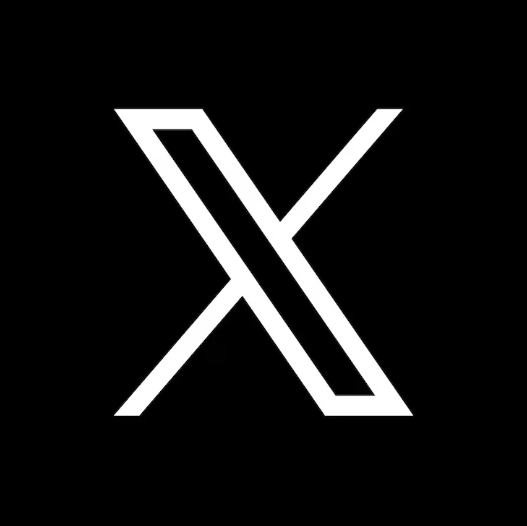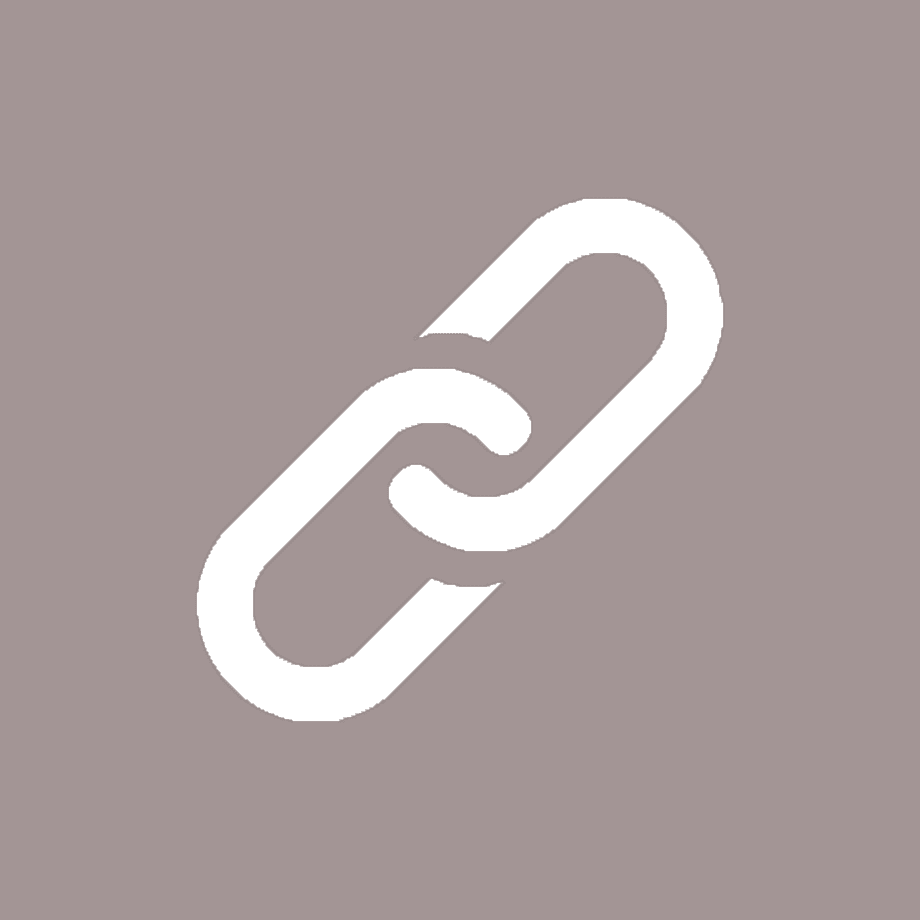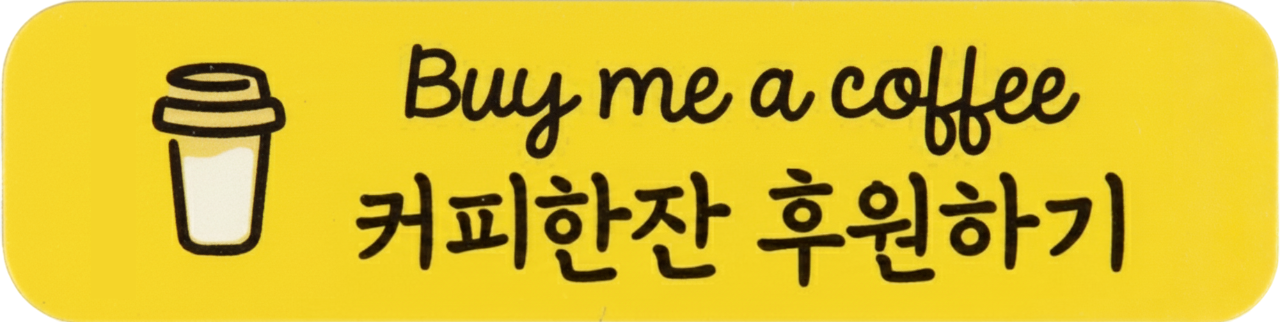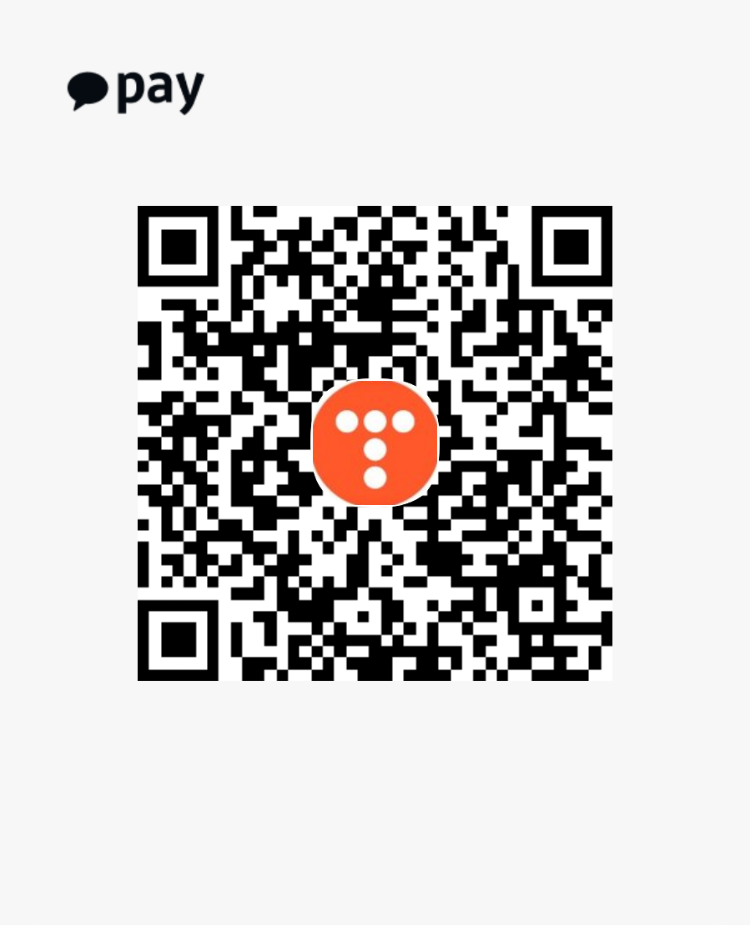RTC 사용하는 이유는 다들 아실꺼라고 믿고 설정방법만 알려드리도록 하겠습니다.
시작하기 앞서 기본적으로 라즈비안 OS 올려주세요

sudo nano /boot/config.txt터미널창에 입력 해줍니다.
(pi@raspberrypi:/ $ sudo nano /boot/config.txt)
Ctrl + W -> dtoverlay
(nano Ctrl + W 찾기기능)
dtoverlay 주석처리 안되어 있는 내용을 찾아 모두 주석 해줍니다.
그리고 원하는 위치에
#CM4 IO BOARD RTC Setting
dtparam=i2c_vc=on
dtoverlay=i2c-rtc,pcf85063a,i2c_csi_dsi입력해줍니다.
「해당 RTC 모델명 확인하시고 등록 하셔야합니다.(datasheet확인 필요!)
기본적으로 compute module 4 io board에 사용하는 RTC는 pcf85063at로 사용되는것으로 확인 되었습니다.」
DATASHEET(첨부파일 포함)
compute module 4 io board에 사용하는 RTC 모델명 : pcf85063at

compute module 4 io board DATASHEET

그리고 저장하고 나간후
pi@raspberrypi:/ $ sudo reboot
로 재부팅 해줍니다.
확인
pi@raspberrypi:/ $ sudo ls -al /dev/i2c*
pi@raspberrypi:/ $ i2cdetect -y 0 ; i2cdetect -y 10 ; i2cdetect -y 22
(i2cdetect -y 검색된 숫자 입력[이미지 참조])

pi@raspberrypi:~ $ dmesg | grep i2c
이걸로도 확인 가능합니다.
출처 : https://learn.adafruit.com/adding-a-real-time-clock-to-raspberry-pi/set-rtc-time
참고 : https://forums.raspberrypi.com/viewtopic.php?f=98&t=293632
추가내용
라즈베리파이 OS에도 등록을 해주는 방법 입니다.
리눅스 기반이기 때문에 hwclock으로 시간을 등록해주면 됩니다~
sudo hwclock --systohc -w